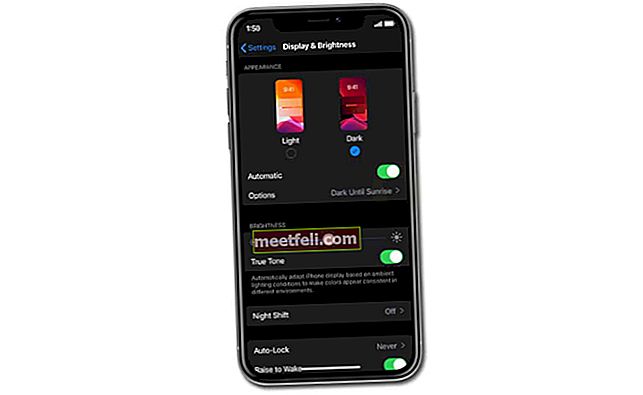Samsung Galaxy'de parmak izi tarayıcıyı kullanırken veya yapılandırırken karşılaşmış olabileceğiniz parmak izi tarayıcıyla ilgili bir hata var - "Parmak izi tarayıcı yüklenemedi. Lütfen yeniden başlatıp tekrar deneyin ”mesajını verdiğinizde, cihazı yeniden başlattığınızda sorun bazen çözülür. H burada Galaxy Note 4'teki Parmak İzi Tarayıcı Sorununu kalıcı olarak düzeltmenin birkaç yolunu tartışıyorum.

Galaxy Note 4'te Parmak İzi Tarayıcı Sorunu
Ayrıca bakınız: Galaxy Note 4'ün şarj olmama sorunu nasıl giderilir
Galaxy Note 4'te Parmak İzi Tarayıcı Sorununu Düzeltmenin Yolları
Yöntem 1: Parmak İzlerinde önbelleği temizle
Bu, parmak izi sorununu önlemek için çok basit ve hızlı bir yöntemdir.
- Ayarlara git
- Uygulama Yöneticisini Seçin
- Oradaki Tüm sekmesini seçin
- Şimdi parmak izi uygulamasına tıklayın
- Sonraki adım, önbellek seçeneğini aşağıya inerek bulmak ve üzerine tıklamaktır.
- Sayfanın üst kısmında bulacağınız Zorla durdur seçeneğine basın
- Zorla durdur'a tıkladığınızda, onaylamanız istenecektir. Onaylamak için tamam'a basın
İşlemi tamamladınız. Şimdi bu yöntemle Galaxy Note 4'teki Parmak İzi Tarayıcı Sorununu gidermeye çalışın. Bu sizin için işe yaramazsa, diğer iki yöntemi izleyin.
Yöntem 2: Parmak İzi uygulamasından Verileri Temizle
Galaxy Note 4'ünüz köklü ise, bozuk verileri parmak izi uygulamasından temizlemek için bu yöntemi deneyin. Çalışması için adım adım süreci izleyin.
- Ayarlara git
- Uygulama Yöneticisine dokunun
- Tüm sekmesine dokunun
- Parmak izi uygulamasını bulun ve dokunun
- Verileri temizle'ye dokunun
- Durmaya zorla'ya dokunun
Yöntem 3: Fabrika ayarlarına sıfırlama
Bu iki yöntemden hiçbiri sorunu çözemezse, seçilecek son seçenek Fabrika ayarlarına sıfırlamadır. Ancak tüm önemli dosyaların yedeğini aldığınızdan emin olun.
- Önce, Ayarlar'dan Yedekle ve sıfırla seçeneğine gidin
- Altındaki tüm seçenekleri almak için Fabrika Verilerine sıfırla'ya tıklayın.
- SD kartı formatla düğmesine dokunmayın. Tüm uygulamaları ve verileri kaldırmak için Cihazı Sıfırla'ya, ardından Tümünü Sil'e basın.